Sharepoint là gì? Ưu nhược điểm và cách sử dụng
Sharepoint là gì? Ưu nhược điểm và cách sử dụng
SharePoint là gì và SharePoint Online là gì? Đây đều là những nền tảng cộng tác trực tuyến của Microsoft, giúp các tổ chức quản lý thông tin. Tăng cường hiệu quả làm việc nhóm và nâng cao hiệu quả công việc. Hãy cùng Điện Thoại Vui tìm hiểu chi tiết Microsoft SharePoint là gì, cũng như cách sử dụng phần mềm sao cho hiệu quả nhé!
Microsoft SharePoint là gì?
SharePoint là gì đây là câu hỏi của không ít người dùng Microsoft. SharePoint thực chất là một nền tảng cộng tác trực tuyến được phát triển bởi Microsoft. Chuyên cung cấp một môi trường làm việc chung, nơi các nhóm có thể tạo, chia sẻ và quản lý thông tin một cách hiệu quả. SharePoint cũng có thể lưu trữ tài liệu, xây dựng các ứng dụng như: Website nội bộ và thực hiện các quy trình làm việc tự động,...
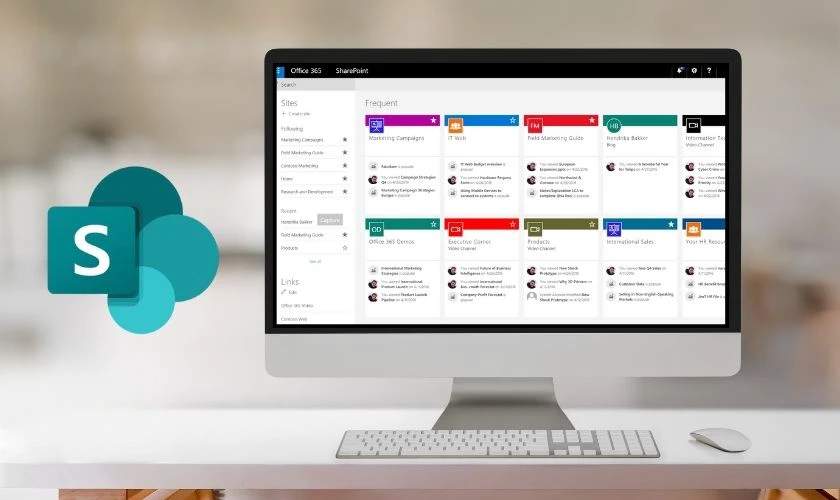
Do đó, các đơn vị có thể dễ dàng tạo ra các trang web để lưu trữ các thư viện, tài liệu. Hay các danh sách các nhiệm vụ và các ứng dụng khác để hỗ trợ các quy trình làm việc cụ thể.
Lịch sử hình thành của Microsoft SharePoint là gì
Microsoft SharePoint lần đầu ra mắt vào năm 2001, dưới tên gọi SharePoint Portal Server 2001. Ban đầu, nó chỉ là một công cụ hỗ trợ quản lý nội dung và tài liệu trong doanh nghiệp. Tuy nhiên, suốt hơn hai thập kỷ phát triển, Microsoft đã bổ sung thêm nhiều tính năng hữu ích. Qua đó, giúp SharePoint trở thành giải pháp hàng đầu trong quản lý tài liệu và cộng tác.
Các phiên bản của Microsoft Sharepoint
Microsoft SharePoint có nhiều phiên bản khác nhau, phù hợp với các nhu cầu và quy mô khác nhau của tổ chức. Các phiên bản phổ biến bao gồm:
- SharePoint Online: Phiên bản dựa trên đám mây, được tích hợp với Microsoft 365.
- SharePoint Server: Phiên bản được cài đặt trên máy chủ cục bộ, dành cho các tổ chức có yêu cầu cao về bảo mật và tùy chỉnh.

Hiện tại, phiên bản phổ biến nhất và được nhiều các nhân chọn dùng là SharePoint Online. Trong khi SharePoint Server, thường được triển khai tại các doanh nghiệp lớn, vì có độ bảo mật dữ liệu cao.
Sử dụng SharePoint có tác dụng gì?
SharePoint là gì và mang đến nhiều lợi ích, cho các đối tượng người dùng khác nhau:
Đối với lập trình viên
Với các lập trình viên, SharePoint cung cấp một nền tảng vững chắc để phát triển các ứng dụng tùy chỉnh. Giúp tự động hóa các quy trình làm việc và giải quyết các vấn đề kinh doanh cụ thể. Ngoài ra, SharePoint hỗ trợ các công cụ phát triển hiện đại như .NET, JavaScript, và các framework phổ biến khác. Giúp các IT dễ dàng xây dựng hệ thống cho doanh nghiệp.
Đối với người dùng thông thường
SharePoint giúp tạo ra các: Thư viện tài liệu, danh sách kế hoạch và trang web để quản lý thông tin một cách có hệ thống,... Từ đó, giúp người dùng tìm kiếm thông tin nhanh chóng và chính xác hơn.

SharePoint cũng hỗ trợ tạo ra một không gian làm việc chung. Nơi các thành viên trong nhóm có thể cùng nhau chỉnh sửa tài liệu, chia sẻ ý tưởng và theo dõi tiến độ công việc.
Đối với chuyên viên quản trị công nghệ thông tin:
Với các chuyên viên IT quản lý nội dung, SharePoint giúp đảm bảo tính bảo mật và tuân thủ các quy định có sẵn. Qua đó, tạo ra một môi trường làm việc đồng bộ, giúp tăng cường hiệu quả làm việc của toàn bộ công ty.
Các tính năng vượt trội của Microsoft SharePoint
SharePoint sở hữu nhiều tính năng mạnh mẽ, giúp nâng cao hiệu quả làm việc và quản lý thông tin như:
Đa dạng nhiều chức năng:
Một số chức năng nổi bật của SharePoint có thể thấy như:
- Quản lý tài liệu: SharePoint cho phép bạn tạo các thư viện tài liệu, quản lý phiên bản, kiểm soát truy cập và chia sẻ tài liệu một cách an toàn.
- Quản lý danh sách: Bạn có thể tạo các danh sách để theo dõi các mục, sự kiện, nhiệm vụ và các thông tin khác.
- Tạo trang web: SharePoint giúp bạn dễ dàng tạo ra các trang web nội bộ để chia sẻ thông tin, tin tức và các tài nguyên khác.
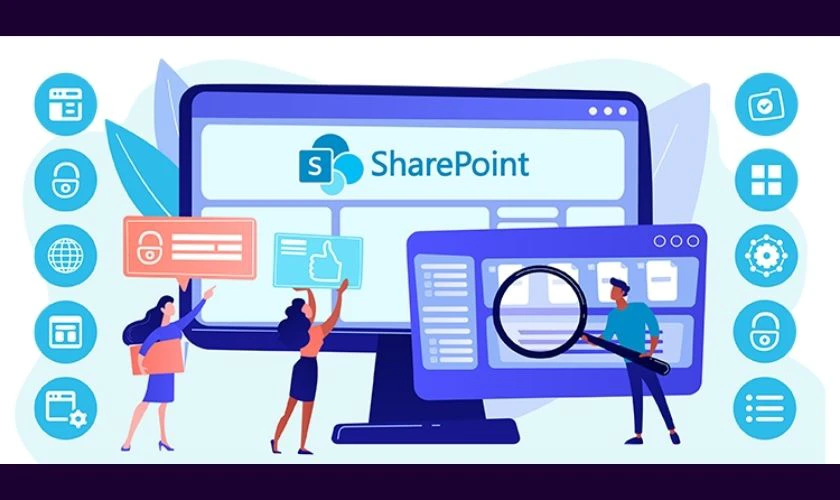
Các chức năng này giúp doanh nghiệp tối ưu hóa quy trình làm việc. Từ đó, Giảm thời gian tìm kiếm thông tin và cải thiện hiệu suất làm việc.
Tích hợp với Microsoft 365:
SharePoint cũng tích hợp với các ứng dụng khác trong hệ điều hành Microsoft như: Word, Excel, PowerPoint, Teams,... giúp bạn làm việc một cách liền mạch. Bạn có thể sử dụng các tính năng như đồng tác giả, chia sẻ tệp, và hội nghị trực tuyến ngay trong SharePoint.
Kết nối với các ứng dụng bên thứ ba:
SharePoint cũng có thể tích hợp với các hệ thống quản lý bên thứ ba. Ví dụ: Phần mềm quan hệ khách hàng (CRM), quản lý tài chính, hoặc các phần mềm tự động hóa khác,... Khả năng kết nối này giúp mở rộng tính năng của SharePoint, giúp nó phù hợp với các nhu cầu cụ thể của từng doanh nghiệp.
Tùy chỉnh giao diện
Giao diện của SharePoint cũng khá trực quan, dễ sử dụng và có thể tùy chỉnh linh hoạt. Ngay cả những người không chuyên về công nghệ, cũng có thể dễ dàng tạo ra các web nội bộ đơn giản, ngay trên SharePoint.
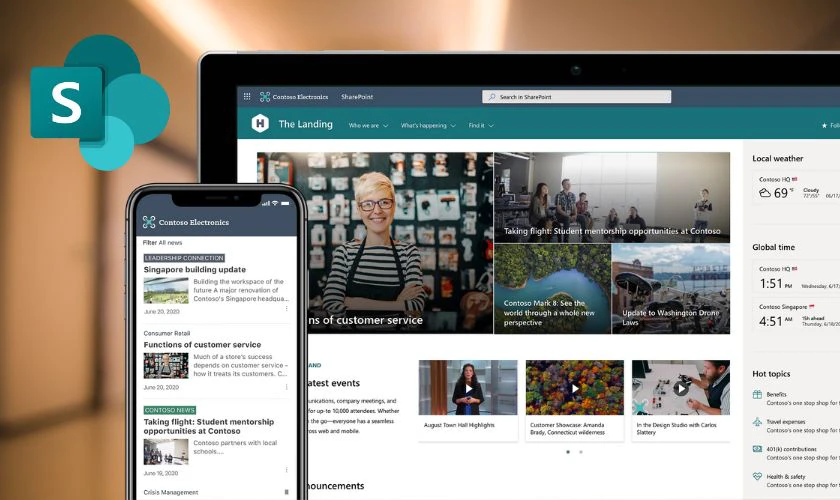
Bạn có thể dễ dàng thay đổi giao diện của SharePoint, sao cho phù hợp với mục đích sử dụng. Thông qua các hình ảnh, sơ đồ minh họa, biểu tượng, có sẵn trên phần mềm này...
Điểm hạn chế của Microsoft SharePoint
Sau khi đã hiểu SharePoint là gì và có thể thấy Microsoft SharePoint là một nền tảng mạnh mẽ. Tuy nhiên, Microsoft SharePoint vẫn có một số hạn chế nhất định như sau:.
- Đắt tiền: SharePoint là một sản phẩm thương mại của SharePoint. Vì vậy, nếu muốn sử dụng hết tất cả các giải pháp, bạn cần phải trả một số tiền tương đối cao.
- Phức tạp: SharePoint kết hợp nhiều tiện ích công nghệ. Do đó, có thể sẽ mất nhiều thời gian để xây dựng hệ thống, đối với những người không có kinh nghiệm.
- Cần có kiến thức kỹ thuật: Để sử dụng SharePoint một cách hiệu quả, bạn cần có kiến thức kỹ thuật về quản trị hệ thống và phát triển ứng dụng.
- Cần có thời gian để triển khai: Việc triển khai và xây dựng SharePoint có thể mất nhiều thời gian và công sức, nếu thực hiện một cách cá nhân.
Do đó, đôi khi khiến người dùng phải cân nhắc kỹ lưỡng về khả năng tài chính, lẫn kiến thức trước khi triển khai SharePoint.
SharePoint phù hợp với những đối tượng nào?
Dưới đây là những đối tượng người dùng, thường được hưởng lợi từ việc sử dụng SharePoint:
- Các tổ chức lớn: Với các tổ chức lớn, cần quản lý nhiều công việc bổ trợ lẫn nhau.
- Tổ chức có nhu cầu bảo mật cao: SharePoint cung cấp các tính năng bảo mật mạnh mẽ, giúp bảo vệ thông tin của công ty.
- Các nhóm làm việc từ xa: Với khả năng lưu trữ và truy cập từ bất kỳ đâu của SharePoint. Nó sẽ giúp các nhóm làm việc online cùng duy trì sự hợp tác và tương tác hiệu quả.
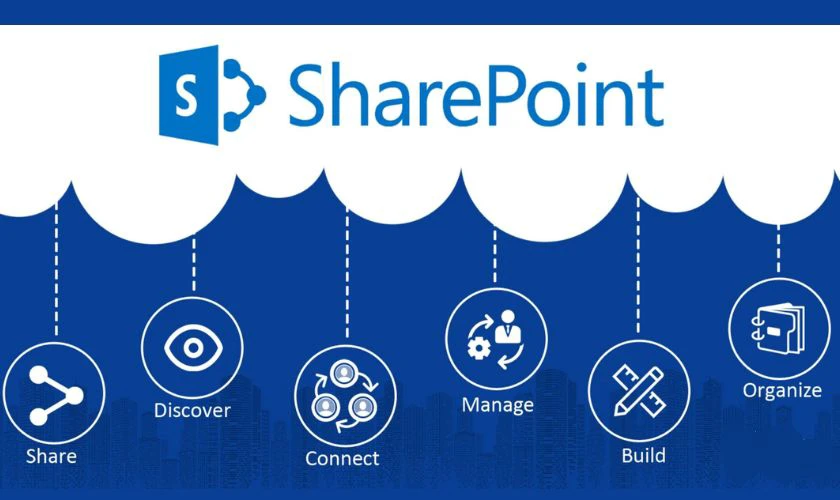
Do đó SharePoint phù hợp với các doanh nghiệp, cần quản lý có quy mô lớn và các nhóm thường xuyên làm việc từ xa.
Sự khác biệt giữa SharePoint Online và SharePoint Server
SharePoint Online và SharePoint Server đều là những giải pháp quản lý tài liệu và cộng tác hiệu quả từ nhà phát triển Microsoft. Nhưng chúng có những khác biệt trong tính năng như sau:
- SharePoint Online: Phiên bản dựa trên đám mây, được tích hợp với Microsoft 365.
- SharePoint Server: Phiên bản được cài đặt trên máy chủ cục bộ, dành cho các tổ chức có yêu cầu cao về bảo mật và tùy chỉnh.
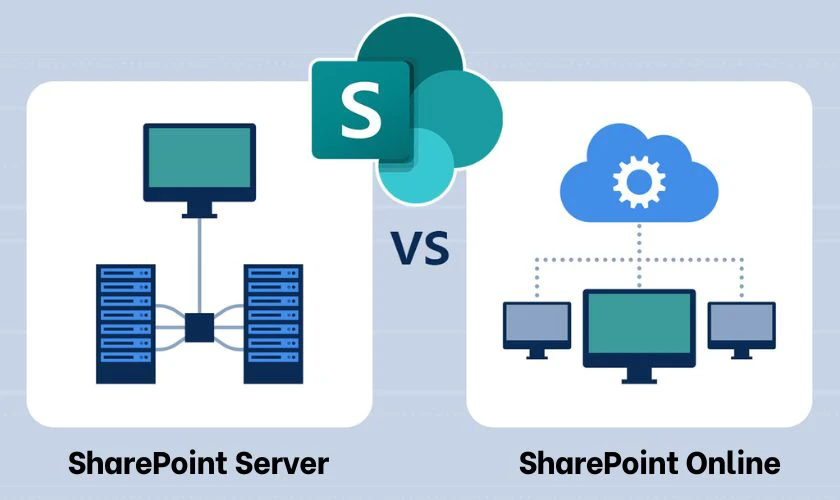
Có thể thấy, SharePoint Online phù hợp với các doanh nghiệp muốn giảm thiểu chi phí hạ tầng và bảo trì. Trong khi SharePoint Server phù hợp với các tổ chức cần sự kiểm soát tuyệt đối và bảo mật dữ liệu cao.
Cách sử dụng SharePoint cơ bản
SharePoint là gì và sử dụng như thế nào, cùng làm quen với các chức năng cơ bản dưới đây:
Cách bắt đầu SharePoint
Để bắt đầu sử dụng SharePoint, bạn cần đăng nhập vào tài khoản Microsoft 365 của mình. Từ bảng điều khiển, chọn biểu tượng SharePoint hoặc truy cập trực tiếp vào trang SharePoint của tổ chức.
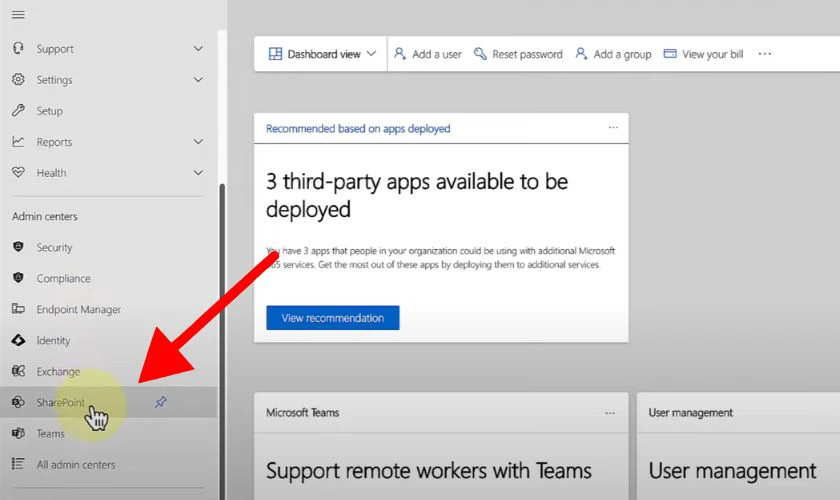
Tại đây, bạn sẽ thấy các trang và tài liệu được chia sẻ trong tổ chức. Nếu là lần đầu sử dụng, hãy làm quen với giao diện và các tùy chọn hiển thị để dễ dàng thao tác sau này.
Cách tạo site trong SharePoint
Đầu tiên cần nhấp Create site - Team site hoặc Communication site và chọn mẫu site phù hợp với mục đích sử dụng của bạn. (Ví dụ: nhóm, giao tiếp, v.v.).
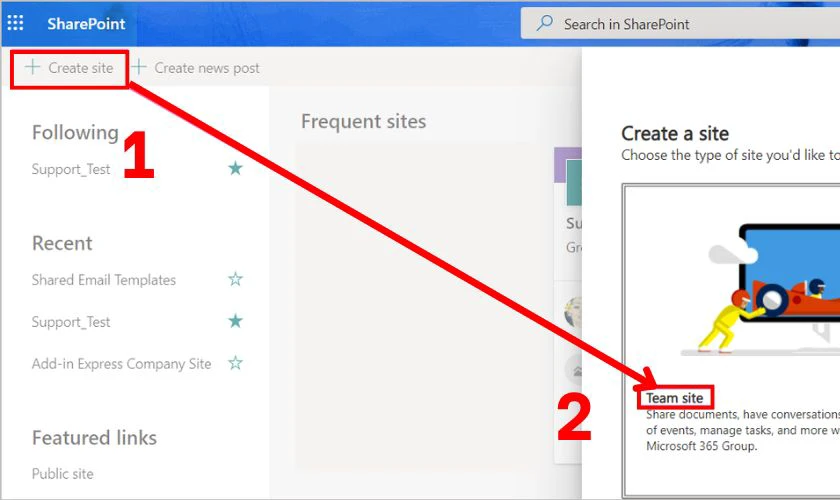
Người dùng cũng cần cung cấp thông tin cần thiết như: Tên site, mô tả và chọn các tính năng bạn muốn kích hoạt.
Cách tải tệp lên thư viện tài liệu
Có hai cách để bạn tải tài liệu lên SharePoint, thông qua Upload và kéo thả.
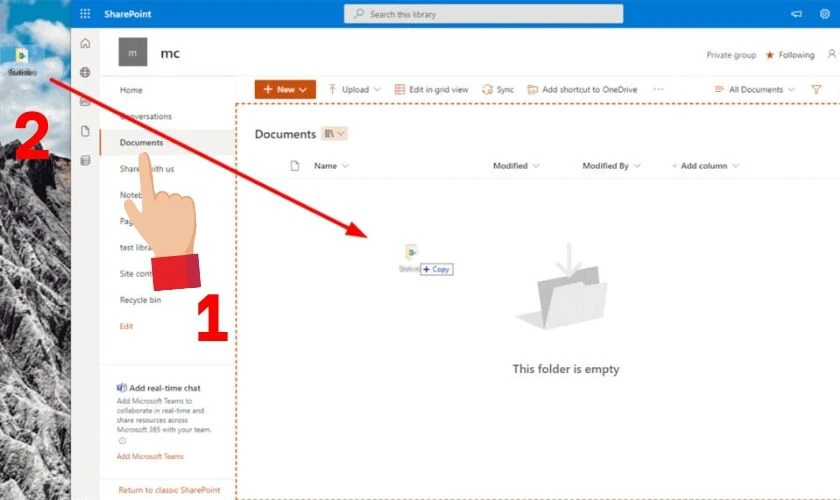
Đầu tiên bạn cần truy cập vào Document - Upload - Tìm file cần up - Done. Hoặc có thể kéo thả tệp trực tiếp vào khung Document của SharePoint. Tệp sẽ được lưu trữ và có thể đặt quyền truy cập.
Cách mở tài liệu
Để mở file trong SharePoint cũng giống như cách bạn mở file trên hệ điều hành Window. Chỉ cần nhấp vào tài liệu trong thư viện, để mở trực tiếp với các công cụ Microsoft 365 như Word, Excel, hoặc PowerPoint.
Cách cùng làm việc trên SharePoint
Nhiều người có thể chỉnh sửa cùng một tài liệu trong SharePoint một cách tự do (nếu họ được cấp quyền). Và các thay đổi sẽ được tự động cập nhật cho tất cả người dùng.
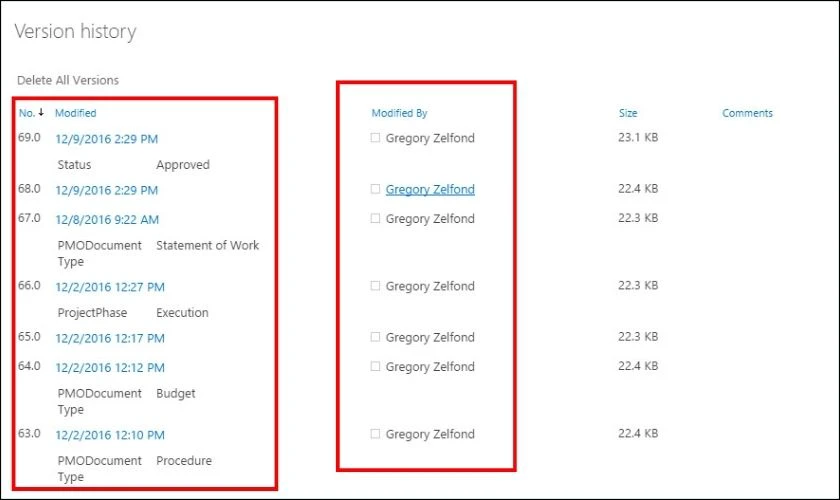
Như trong ví dụ, bạn có thể thấy SharePoint lưu trữ lịch sử các phiên bản của tài liệu. Ví dụ: Xem lịch sử phiên bản (Version history), hay những ai đã mở (Modified by).
Cách chia sẻ tài liệu
SharePoint là gì và làm thế nào để chia sẻ tài liệu hay file trên SharePoint. Việc này cũng gần giống như cách bạn gửi một tin nhắn. Chỉ cần nhấp vào nút Share của tài liệu và nhập địa chỉ email của người dùng bạn muốn chia sẻ là được.
Cách chia sẻ site
Vào Site permissions, chọn Invite people, sau đó nhập email, và chọn quyền truy cập cho người dùng.
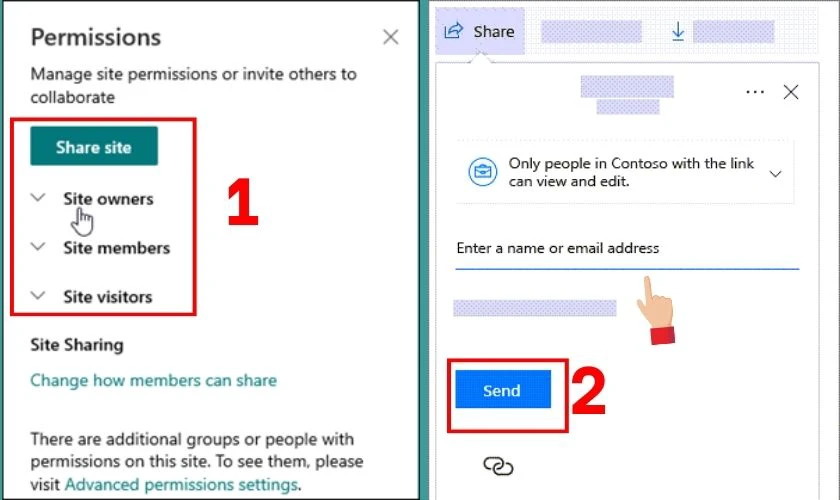
Khi đã cấp quyền, nhiều người có thể chỉnh sửa cùng một tài liệu trong SharePoint một cách đồng thời. Các thay đổi sẽ được tự động cập nhật trên hệ thống cho tất cả người dùng.
Cách tạo site nhóm trên SharePoint trong Microsoft 365
Ở SharePoint Online, tìm mục Teams & groups, chọn phần Active teams & groups. Sau đó chọn site bạn muốn tạo nhóm thông qua Teams.
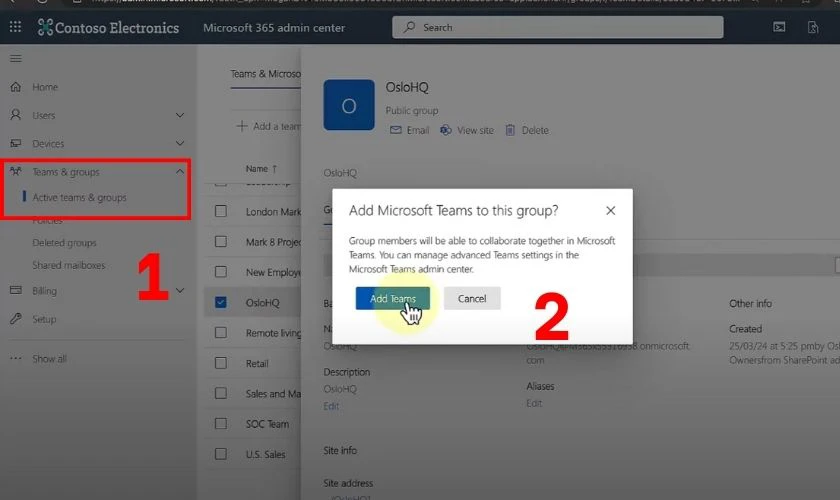
Cuối cùng, chọn Add Teams để hoàn thành tạo site nhóm trên SharePoint, trong phiên bản đăng nhập SharePoint Online.
Cách thêm thư viện vào site nhóm
Để thêm thư viện vào site nhóm, bạn hãy thực hiện truy cập vào site nhóm mà bạn muốn thêm thư viện, sau đó nhấp vào biểu tượng + New.
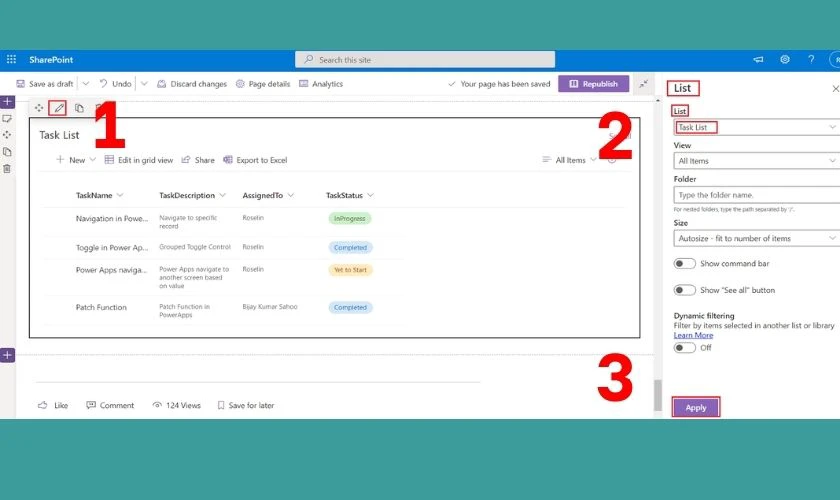
Từ danh sách các tùy chọn hiện ra, chọn Document Library để tạo mới và hoàn tất quá trình thêm thư viện vào site nhóm.
Cách lưu giữ các phiên bản cũ của tài liệu
Như đã biết SharePoint là gì và có thể lưu trữ mọi hành động thông qua các lưu trữ đám mây. Do đó, nếu cần khôi phục hoặc xem lại những nội dung người khác đã chỉnh sửa, bạn có thể xem trong phần lịch sử.
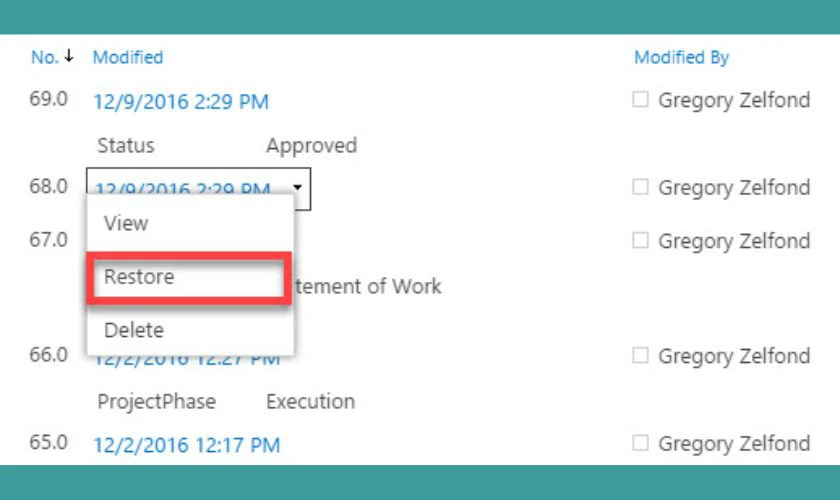
Đầu tiên, cần mở tài liệu, nhấp chuột phải vào tệp, chọn Version History để xem và khôi phục (Restore) các phiên bản cũ.
Cách tìm kiếm thông tin
SharePoint giúp người dùng tìm kiếm thông tin một cách nhanh chóng và chính xác. Khi giao diện chính của Microsoft SharePoint xuất hiện, bạn chỉ cần nhấp vào biểu tượng kính lúp. Sau đó nhập từ khóa vào ô tìm kiếm và nhấn Enter, để xem kết quả trùng khớp trên SharePoint.
Cách chia sẻ thông tin với tổ chức
Để chia sẻ thông tin với tổ chức trên SharePoint, người dùng có thể tận dụng tính năng thông báo hoặc bài viết. Trước tiên, truy cập vào site nhóm hoặc site truyền thông, sau đó chọn Post để đăng tải nội dung.
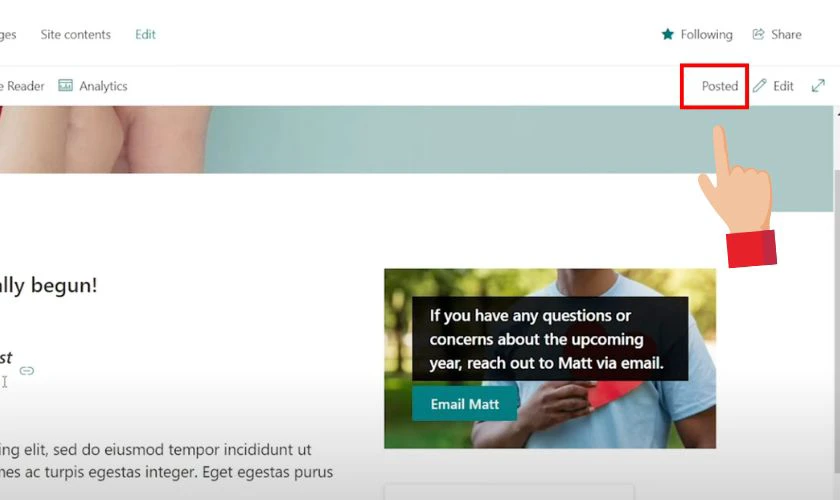
Ngoài ra, bạn có thể sử dụng Yammer, nếu bạn muốn chia sẻ chúng qua một nền tảng mạng xã hội nội bộ của Microsoft.
Cách sao chép và di chuyển các tệp giữa các thư viện
Nếu bạn muốn sao chép, đầu tiên cần chọn các tệp muốn sao chép - nhấp chuột phải và chọn Sao chép (Copy). Sau đó, điều hướng đến thư mục đích và dán các tệp vào đó.
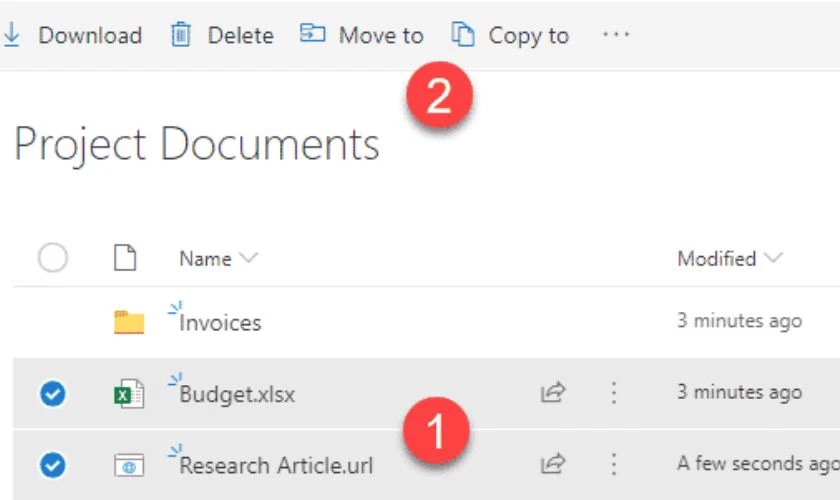
Để di chuyển, bạn cũng có thể làm tương tự, nhưng cần chọn Cắt (Cut). Sau đó, cũng điều hướng đến thư mục đích và dán các tệp vào đó.
Một số câu hỏi liên quan đến SharePoint là gì
Sau đây là một số câu hỏi liên quan đến SharePoint là gì và Microsoft SharePoint là gì:
SharePoint có phải là công cụ miễn phí không?
SharePoint không phải là công cụ miễn phí, người dùng cần mua các gói Microsoft 365, trong đó SharePoint là một phần của dịch vụ. Hoặc sử dụng SharePoint Server với chi phí cấp phép riêng.
SharePoint có thể sử dụng trên thiết bị di động không?
Có, SharePoint hỗ trợ ứng dụng di động. Giúp người dùng truy cập và quản lý tài liệu, cộng tác từ xa trên các thiết bị như điện thoại và máy tính bảng.
SharePoint có an toàn không?
SharePoint cung cấp các tính năng bảo mật mạnh mẽ như: Mã hóa dữ liệu, xác thực người dùng và quyền truy cập tùy chỉnh. Đảm bảo dữ liệu an toàn trong môi trường doanh nghiệp, khi sử dụng SharePoint.
Kết luận
Trên đây là bài viết SharePoint là gì và các bước sử dụng cơ bản. Có thể thấy, với nhiều tính năng từ chia sẻ tài liệu đến tạo site nhóm. SharePoint hỗ trợ linh hoạt cho cả người dùng cá nhân và tổ chức. Đừng quên theo dõi Điện Thoại Vui để biết thêm nhiều kiến thức về các phần mềm văn phòng nhé!
Bạn đang đọc bài viết Sharepoint là gì? Ưu nhược điểm và cách sử dụng tại chuyên mục Hỏi đáp trên website Điện Thoại Vui.

Mình là Như Thuần, hiện đang là Content Creator tại Điện Thoại Vui. Với niềm đam mê viết lách hy vọng rằng mình có thể mang đến cho các bạn những thông tin và kiến thức hữu ích về lĩnh vực công nghệ, điện tử.

